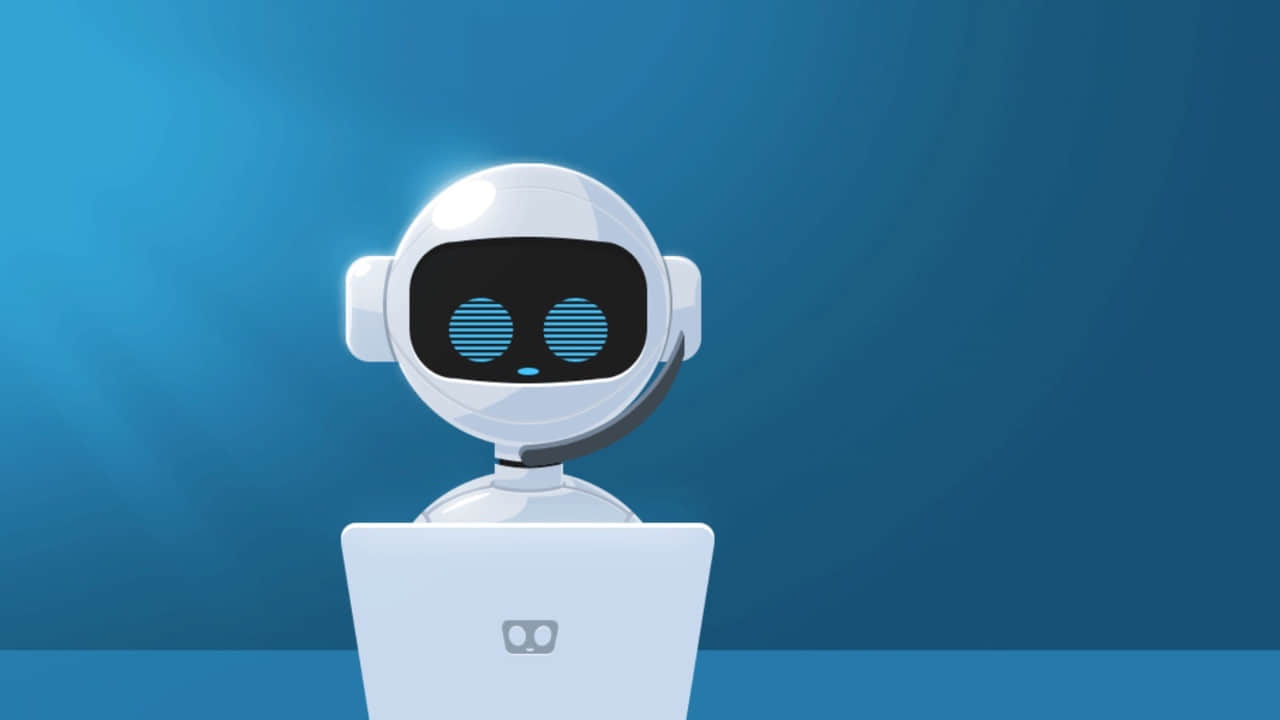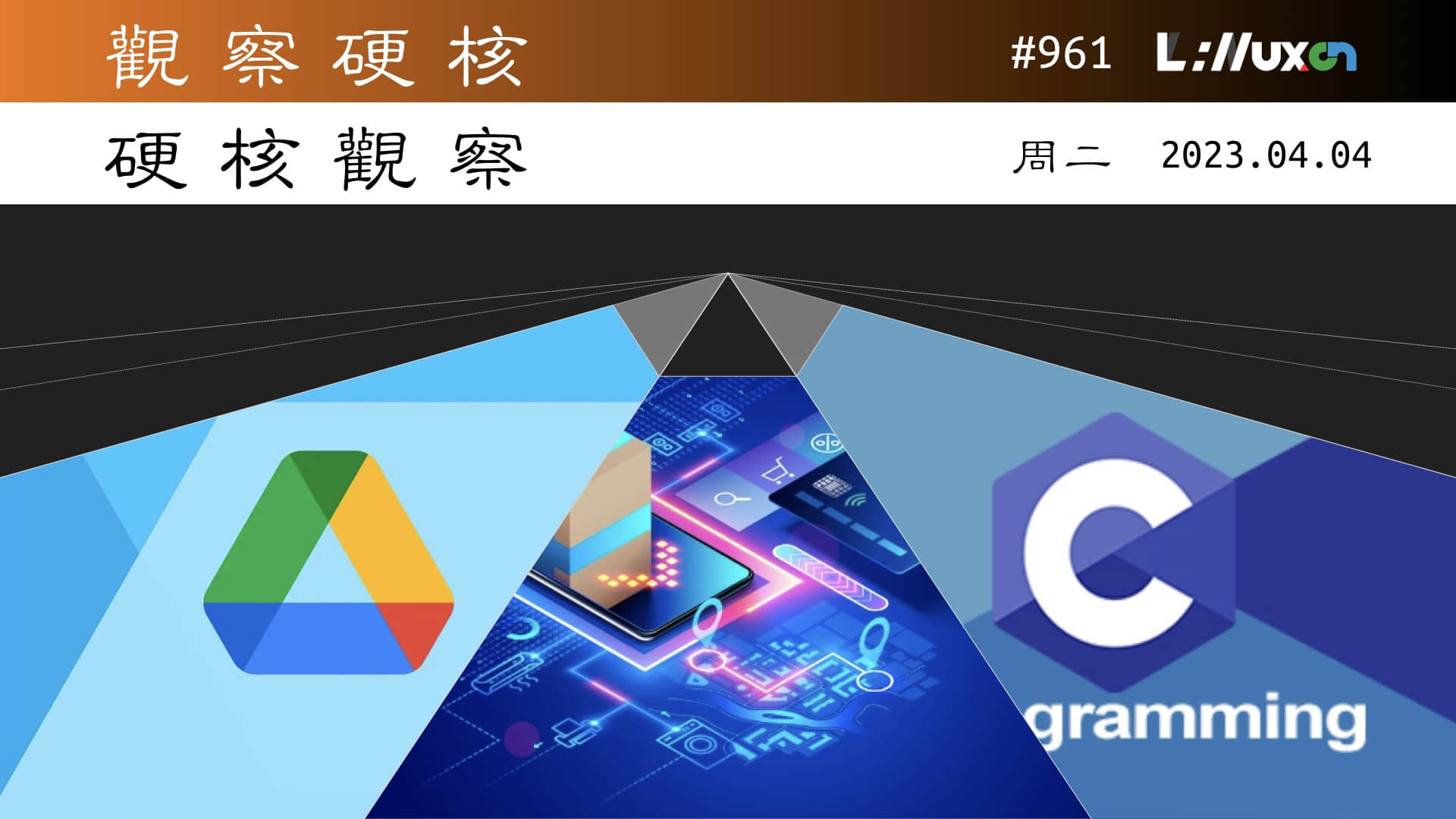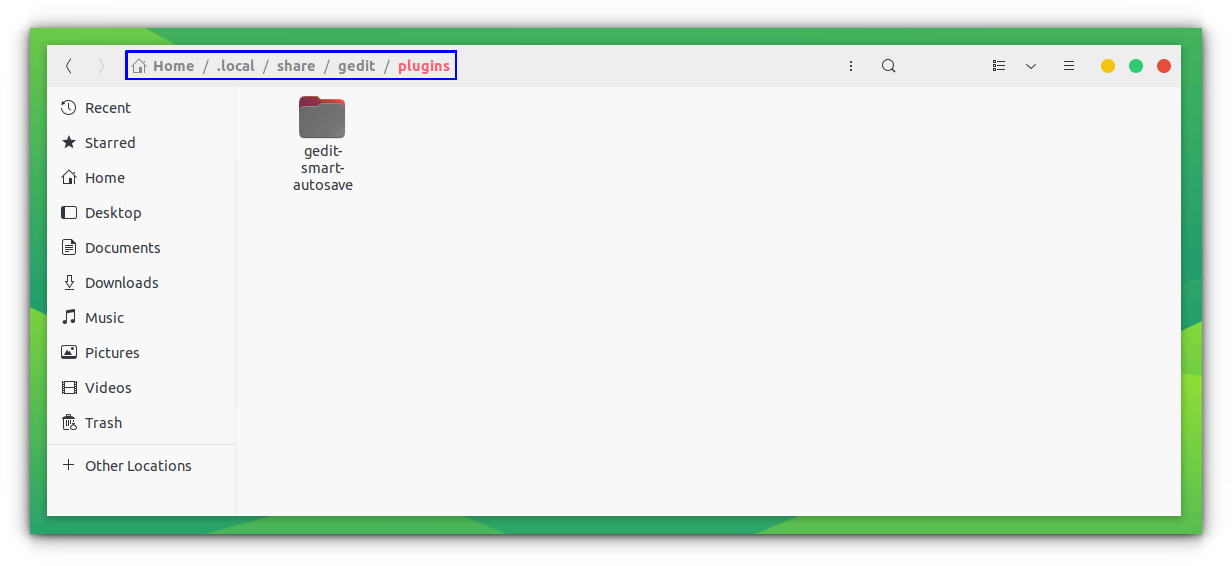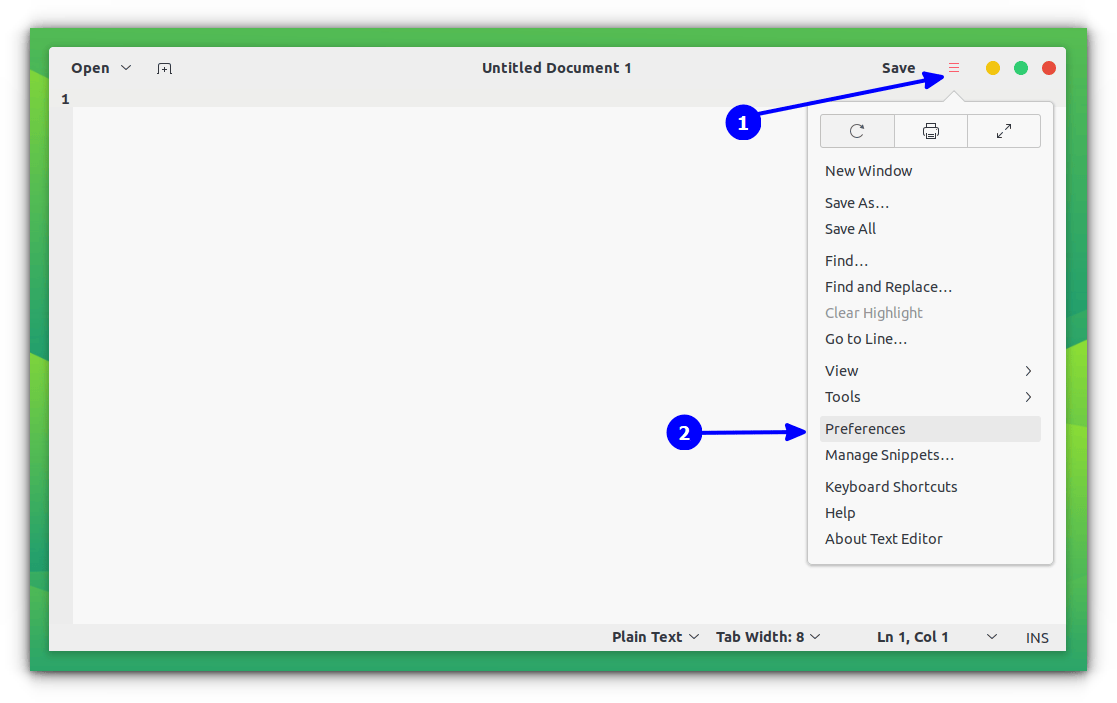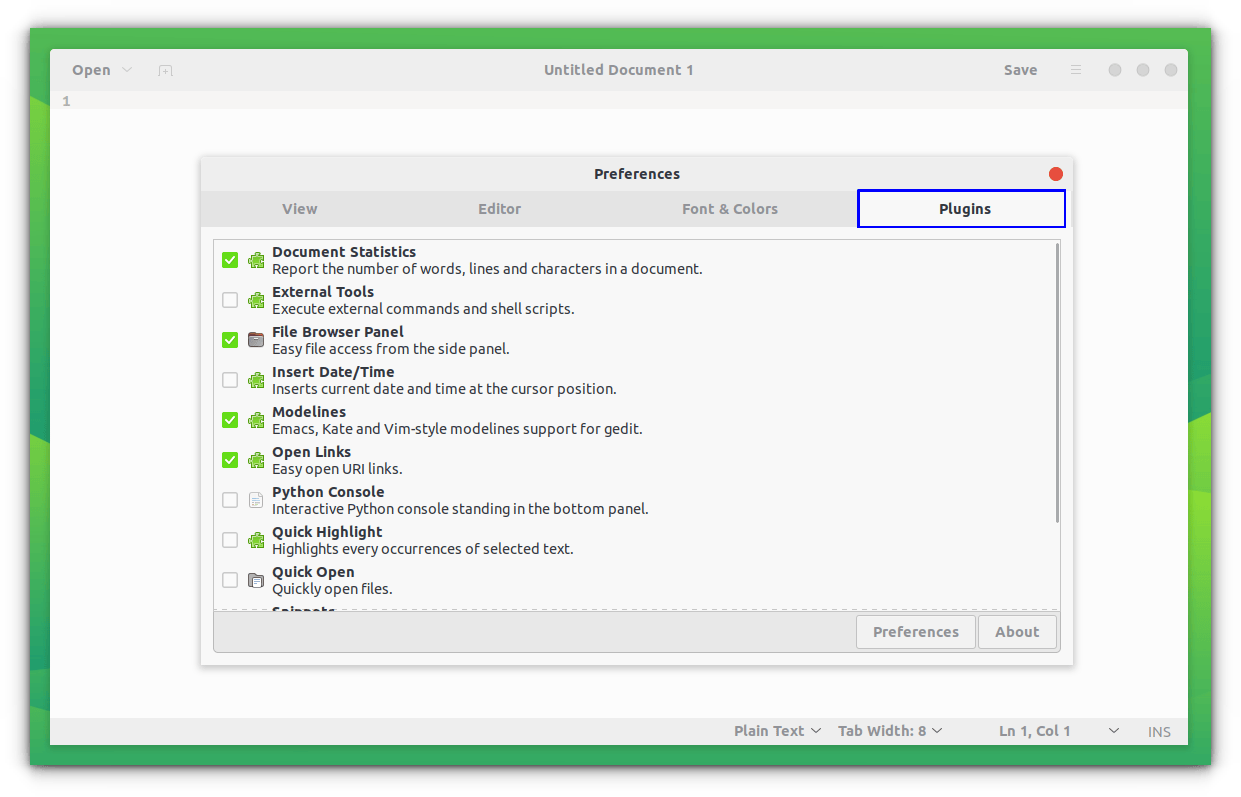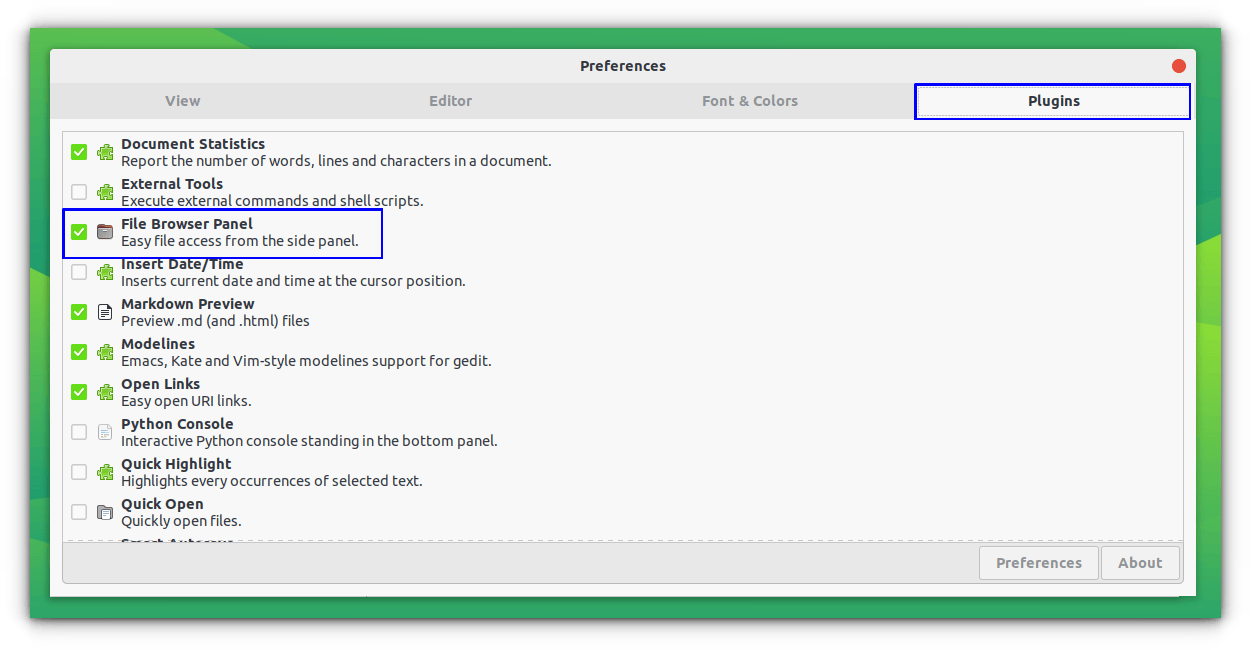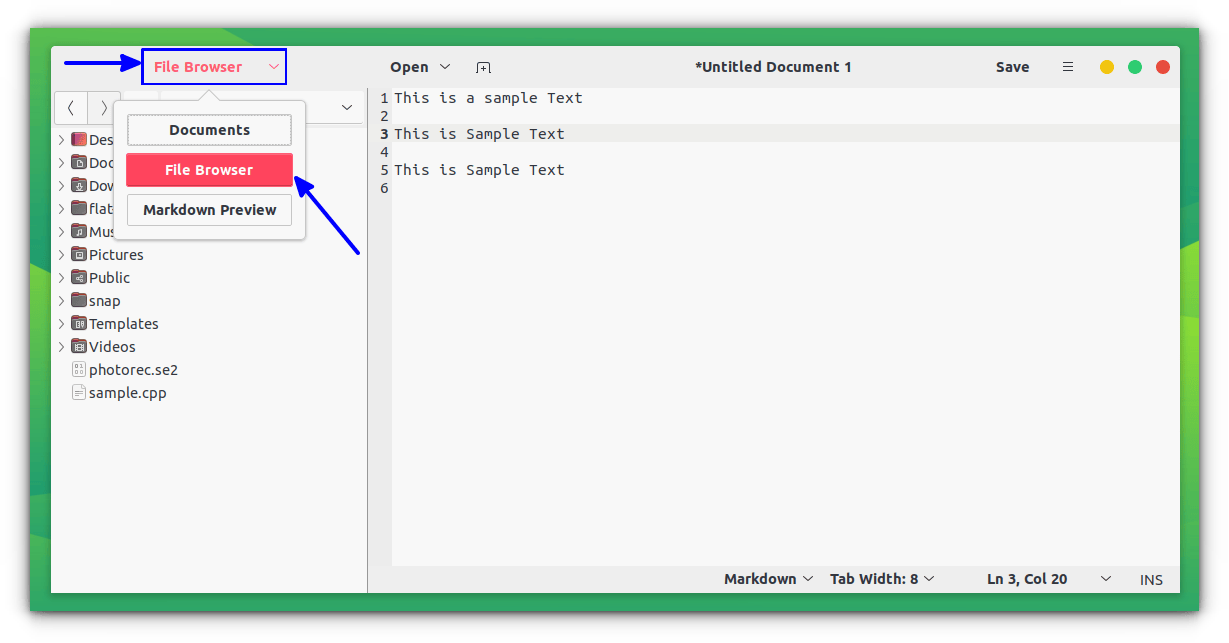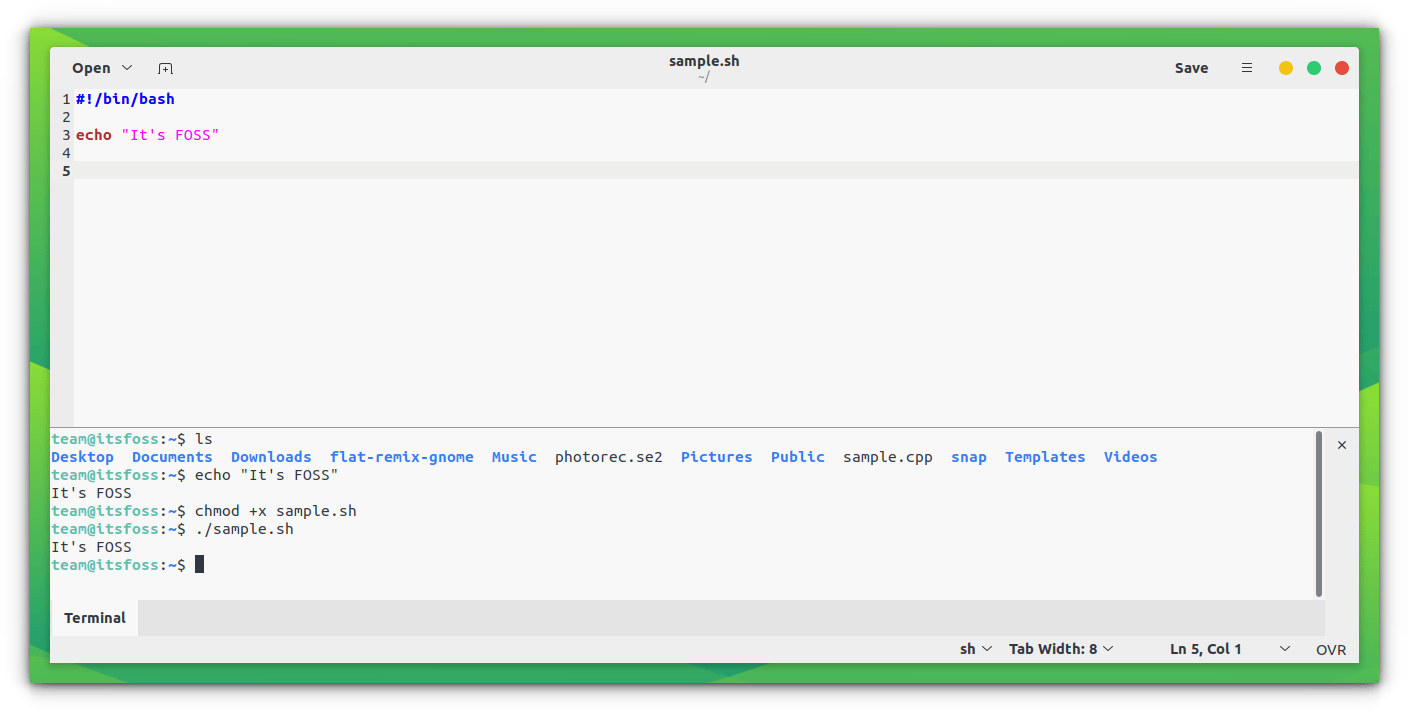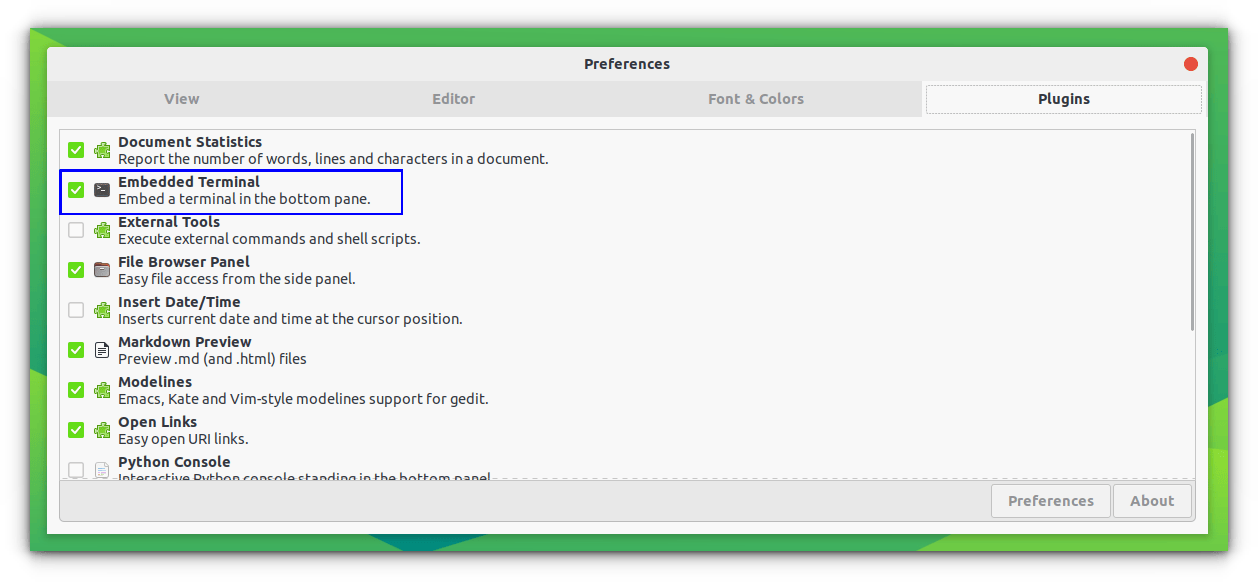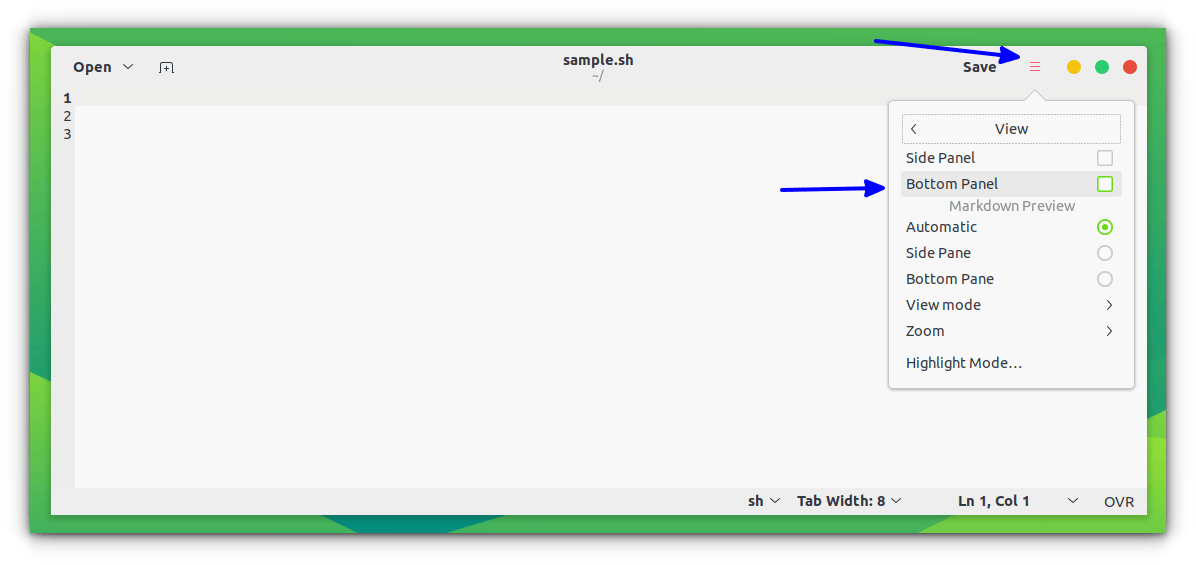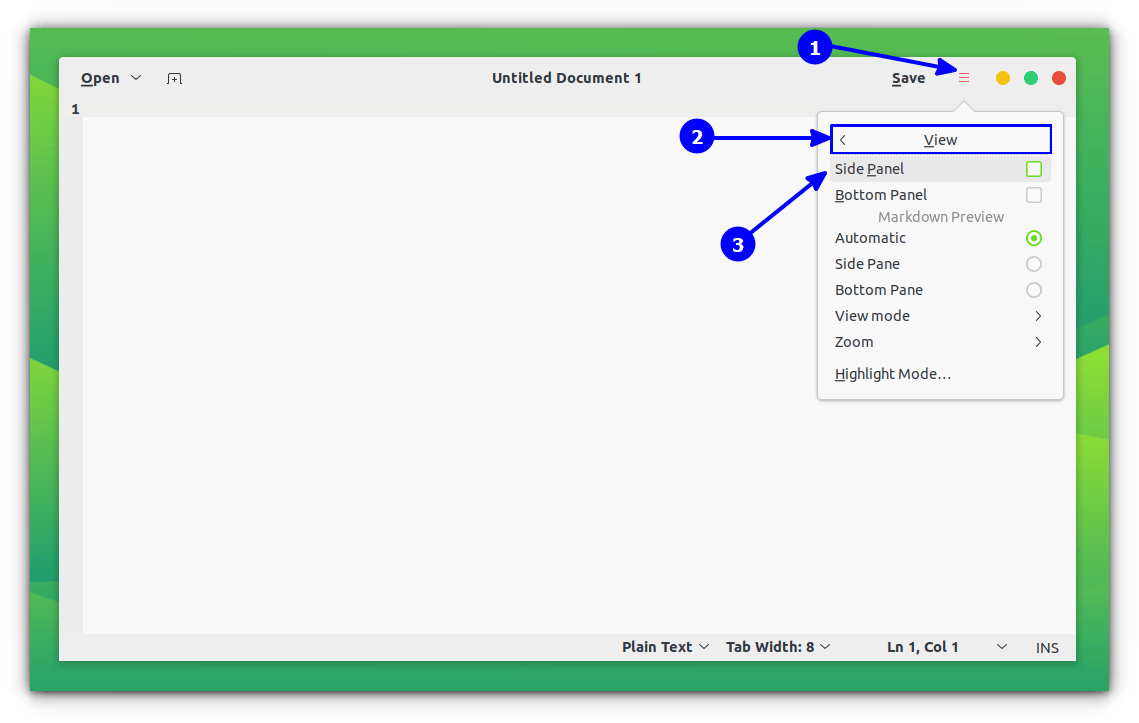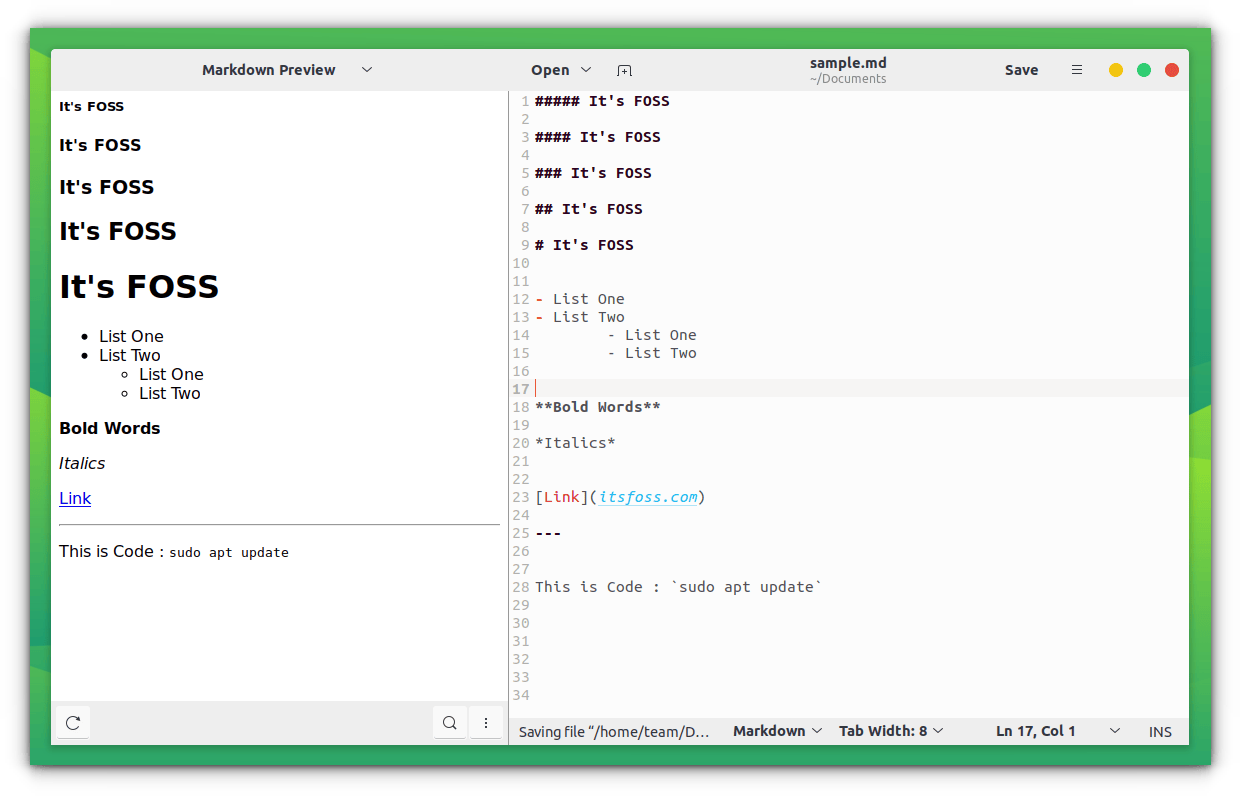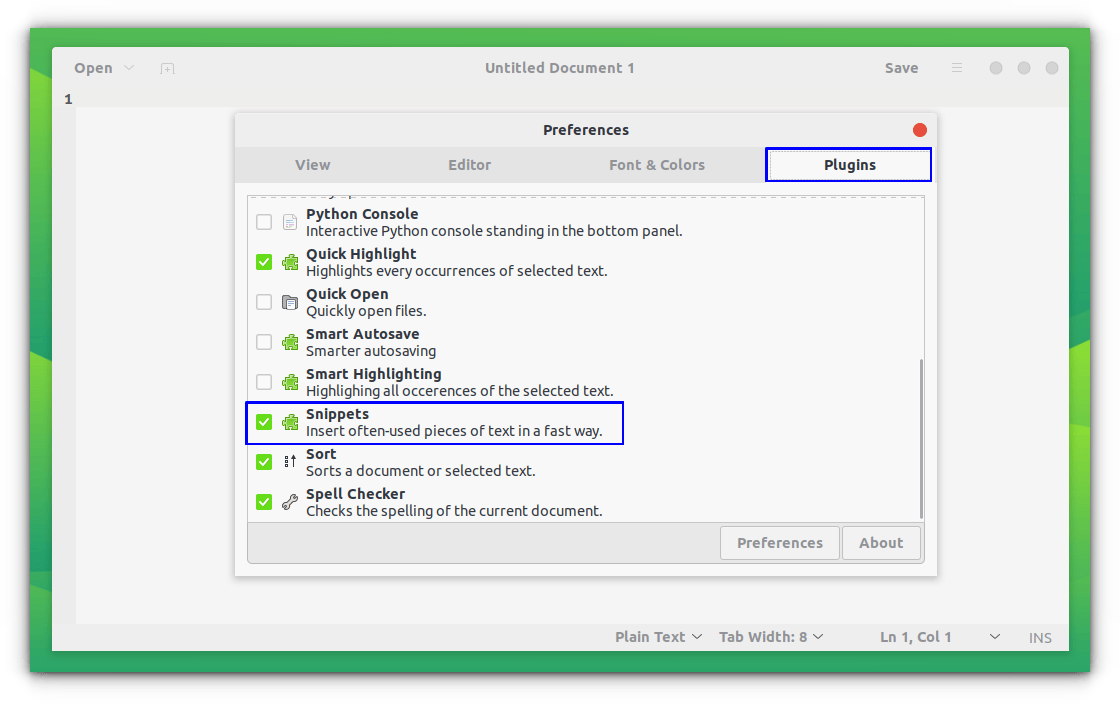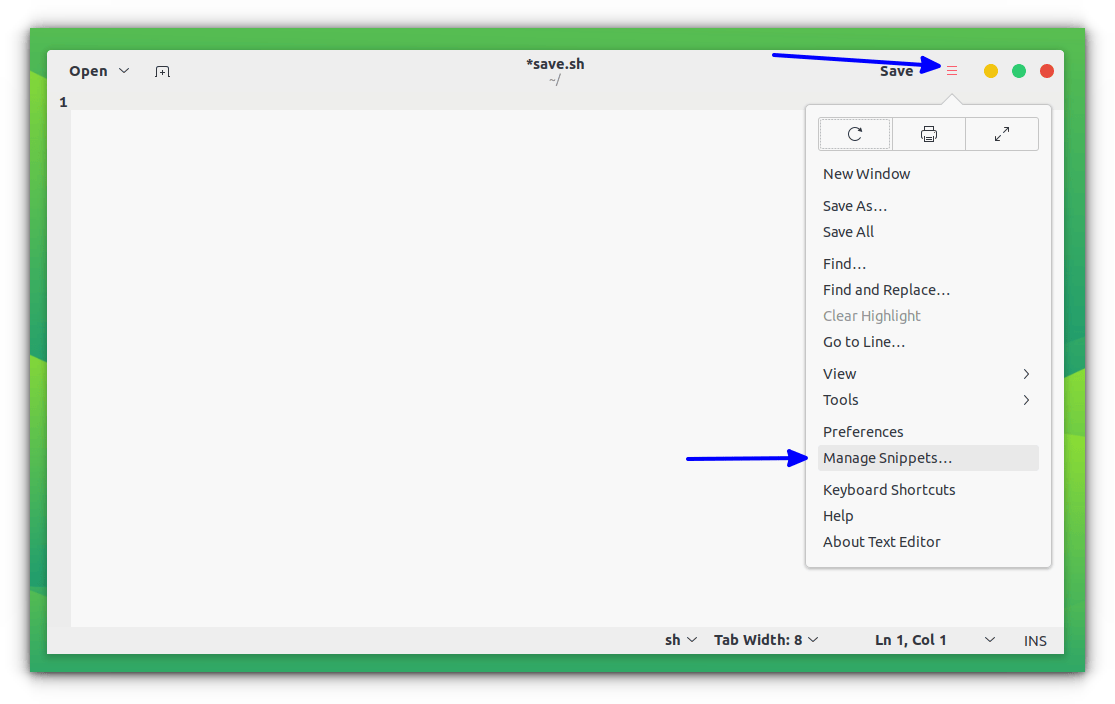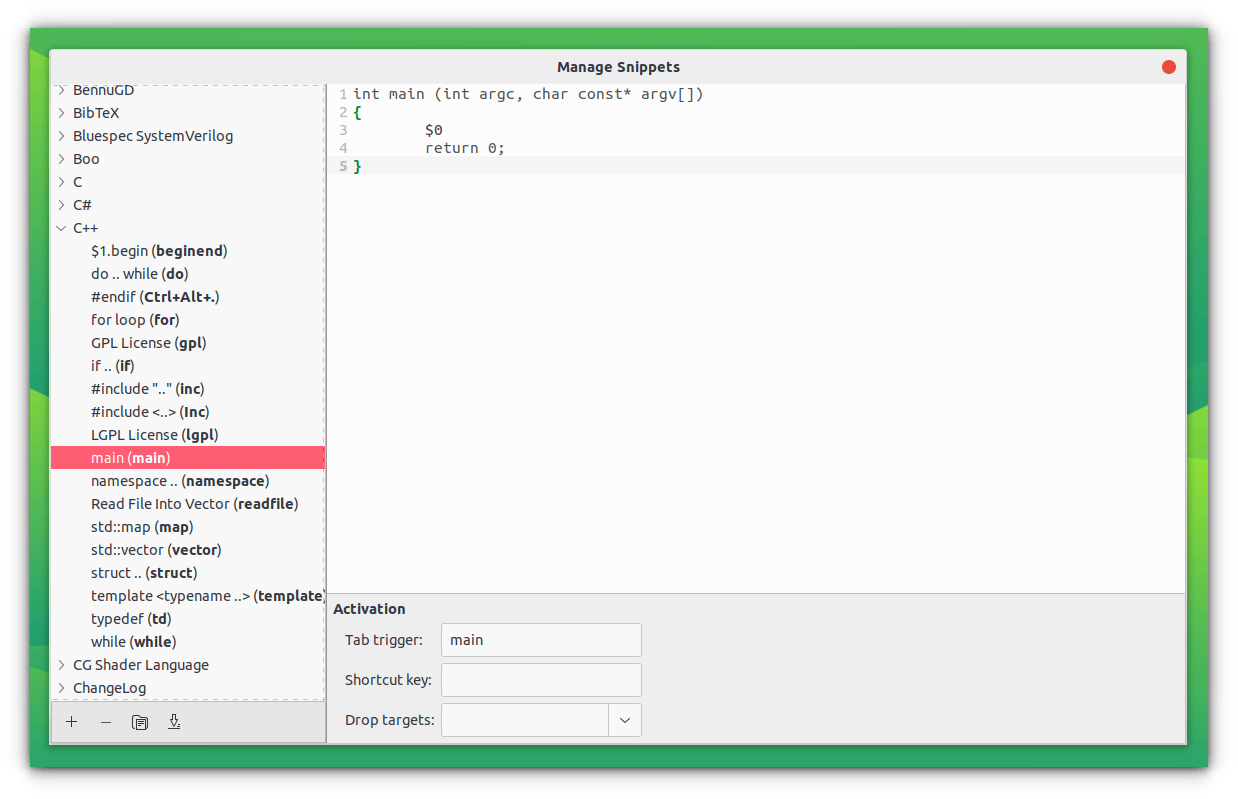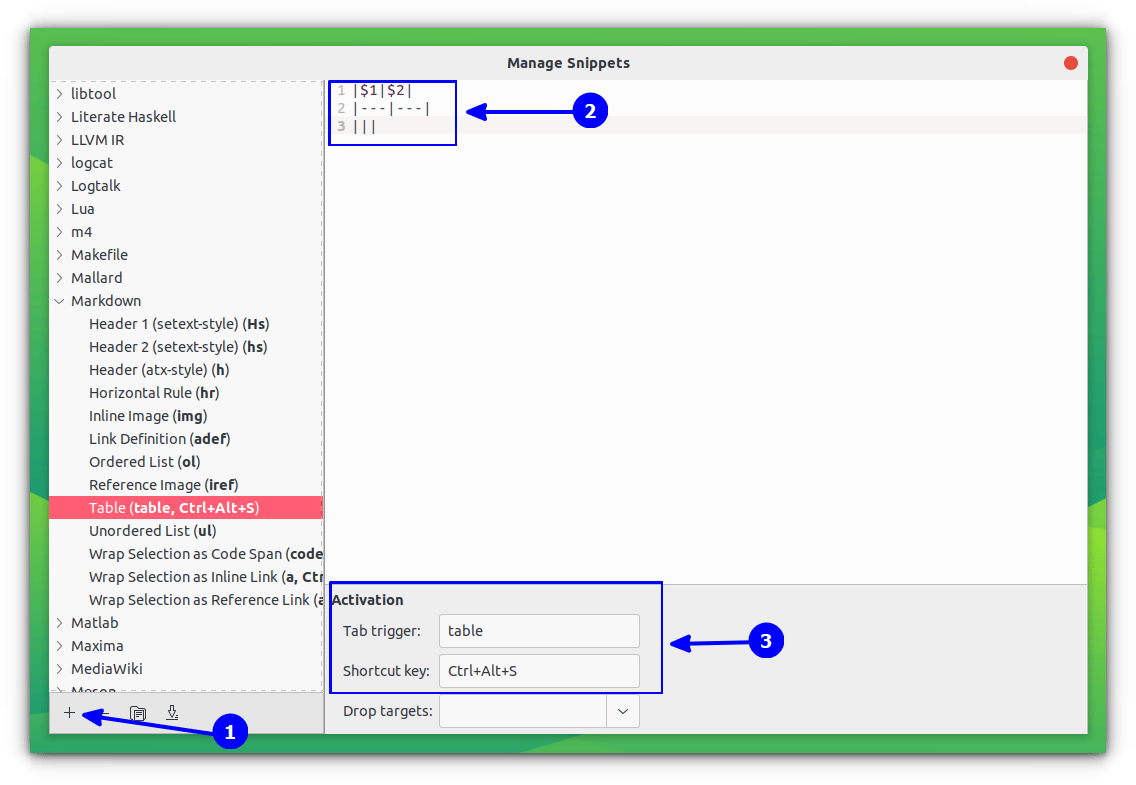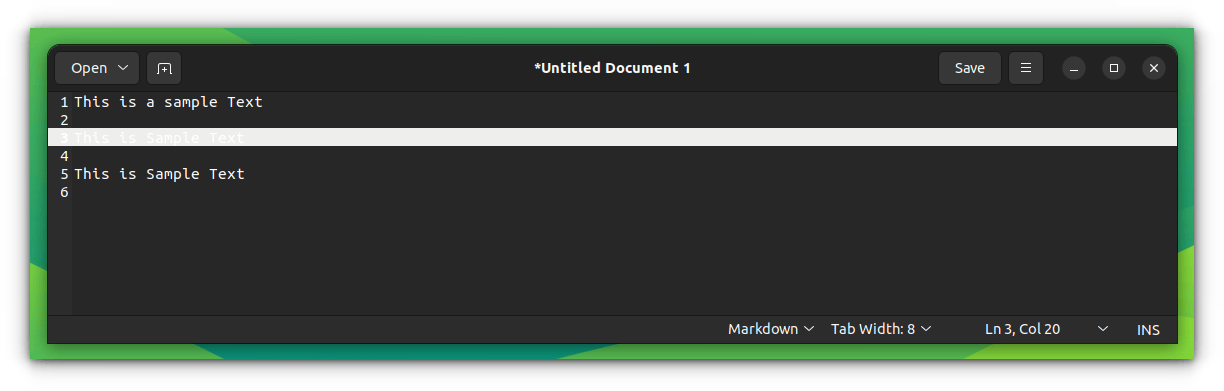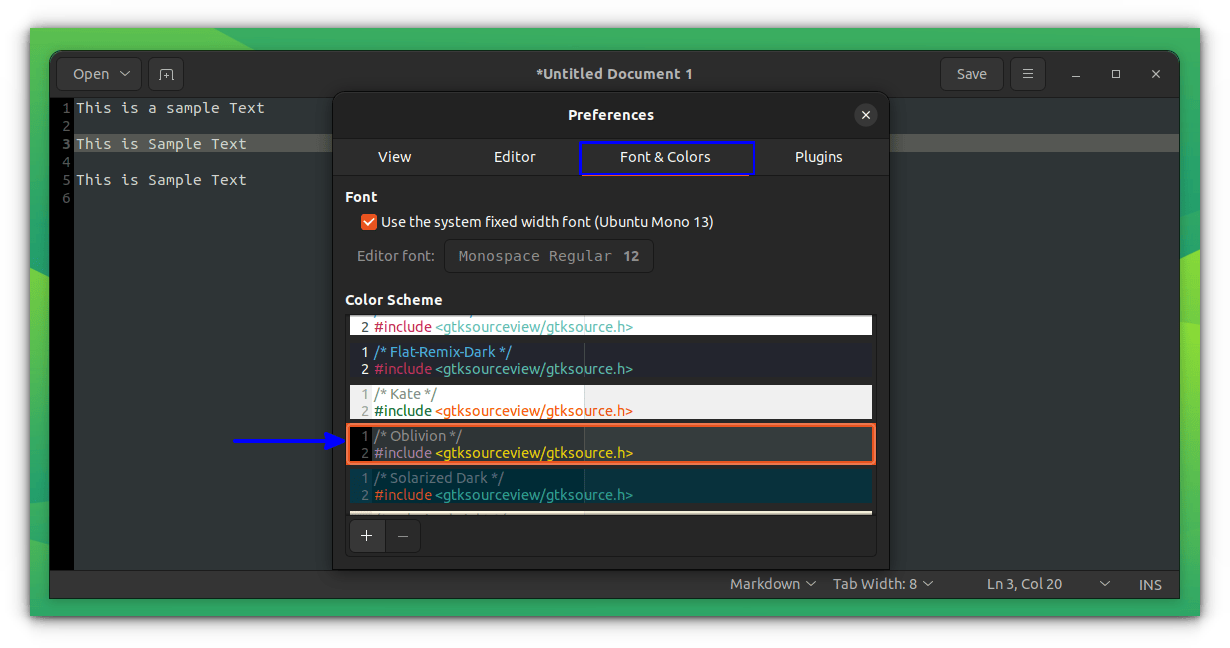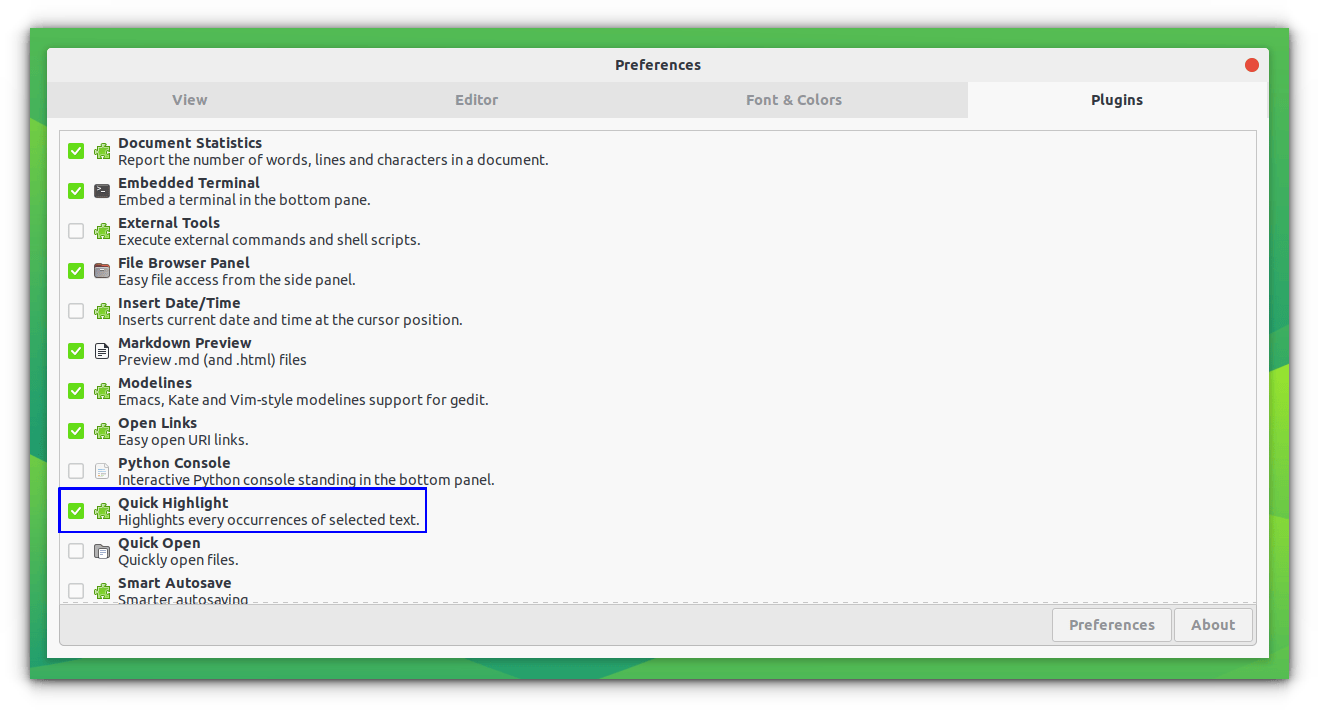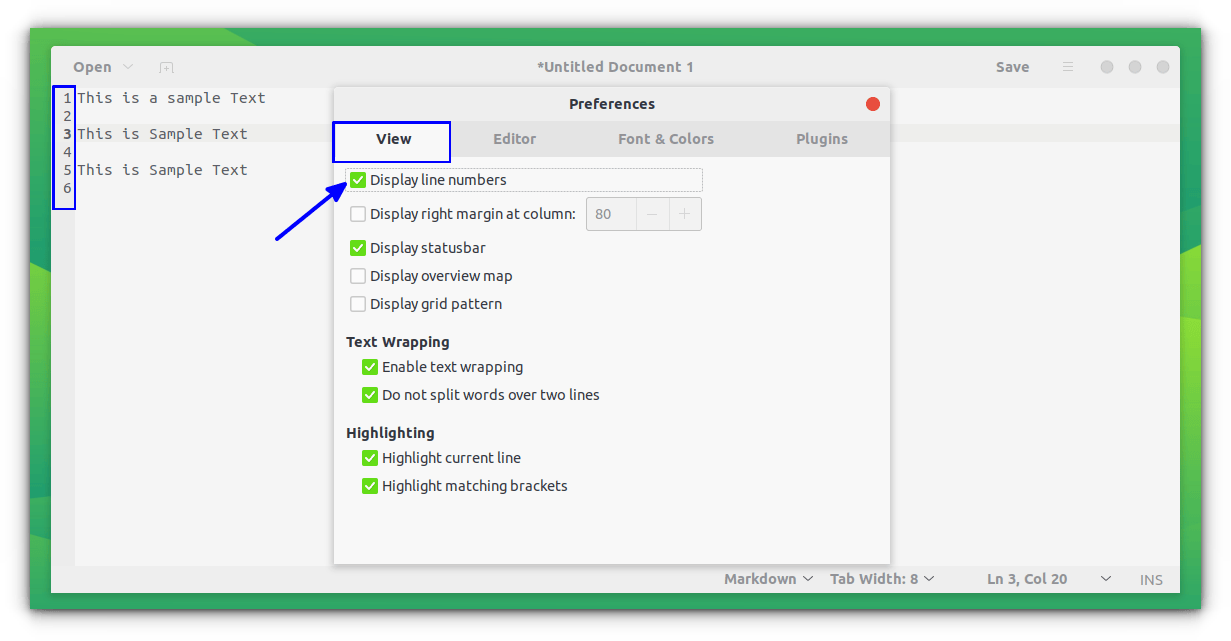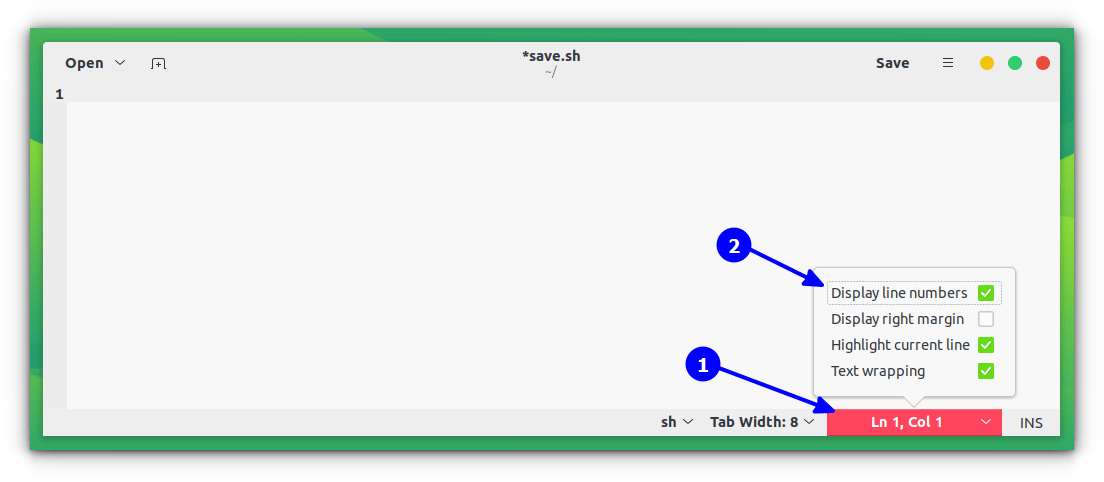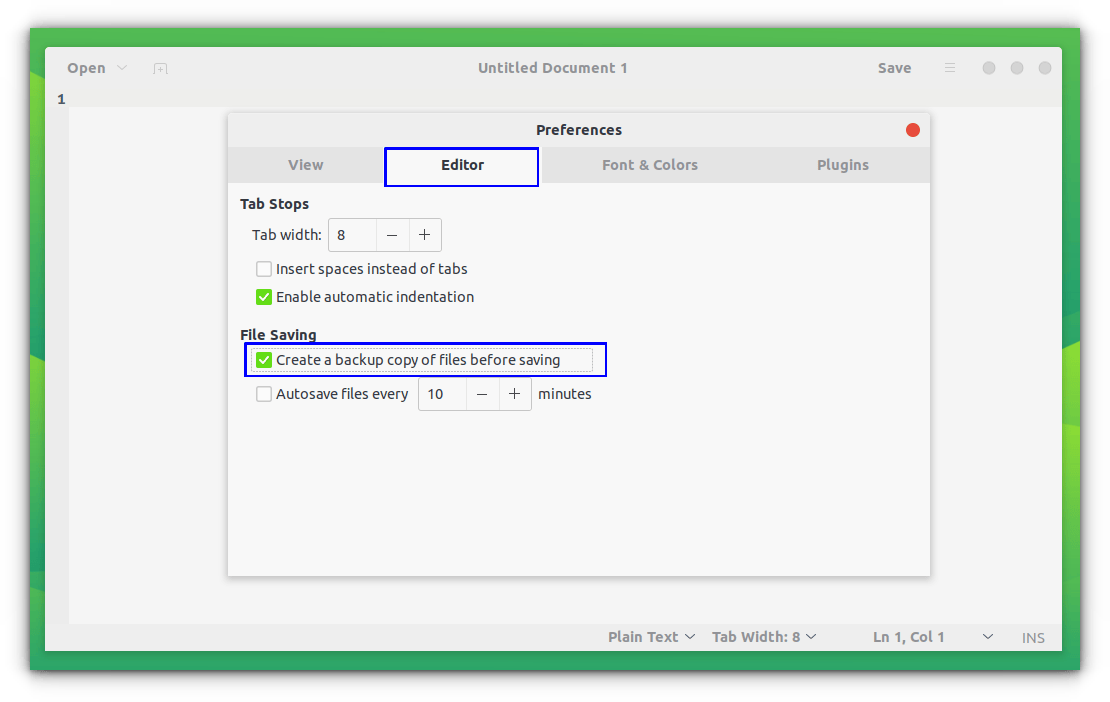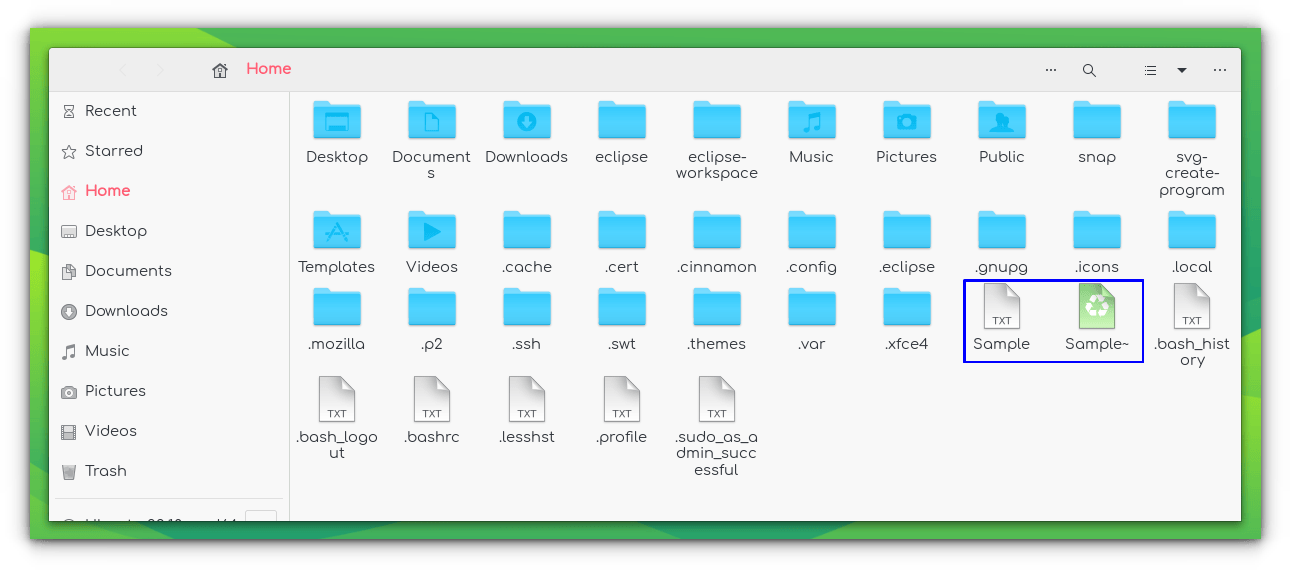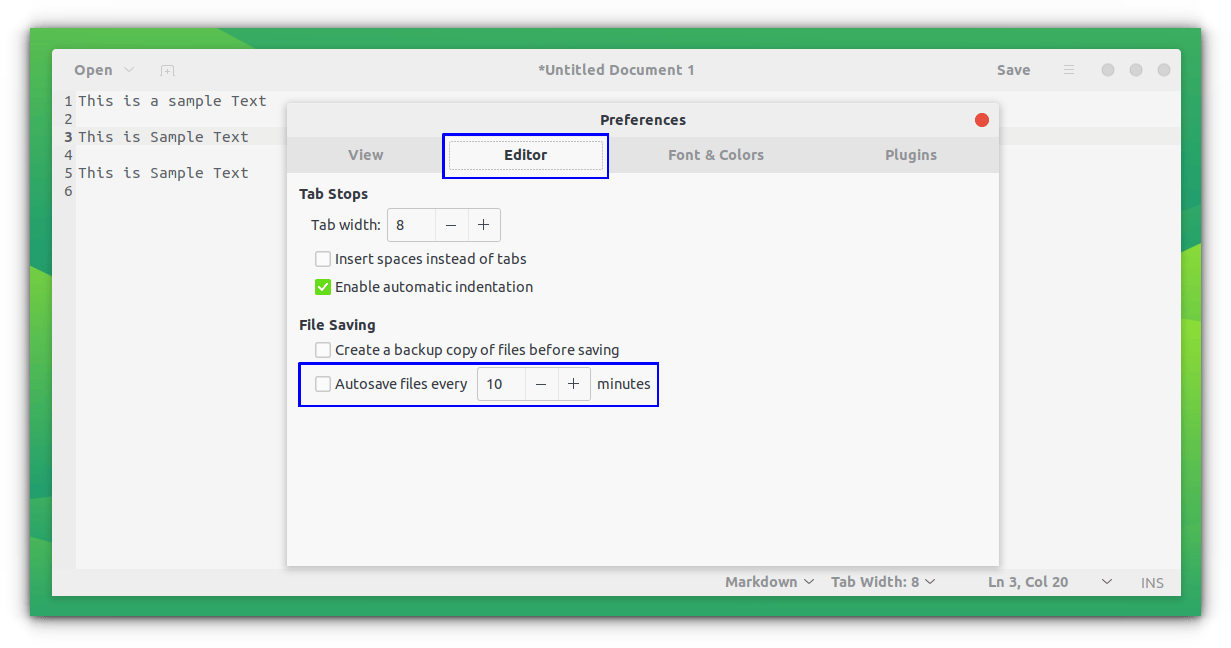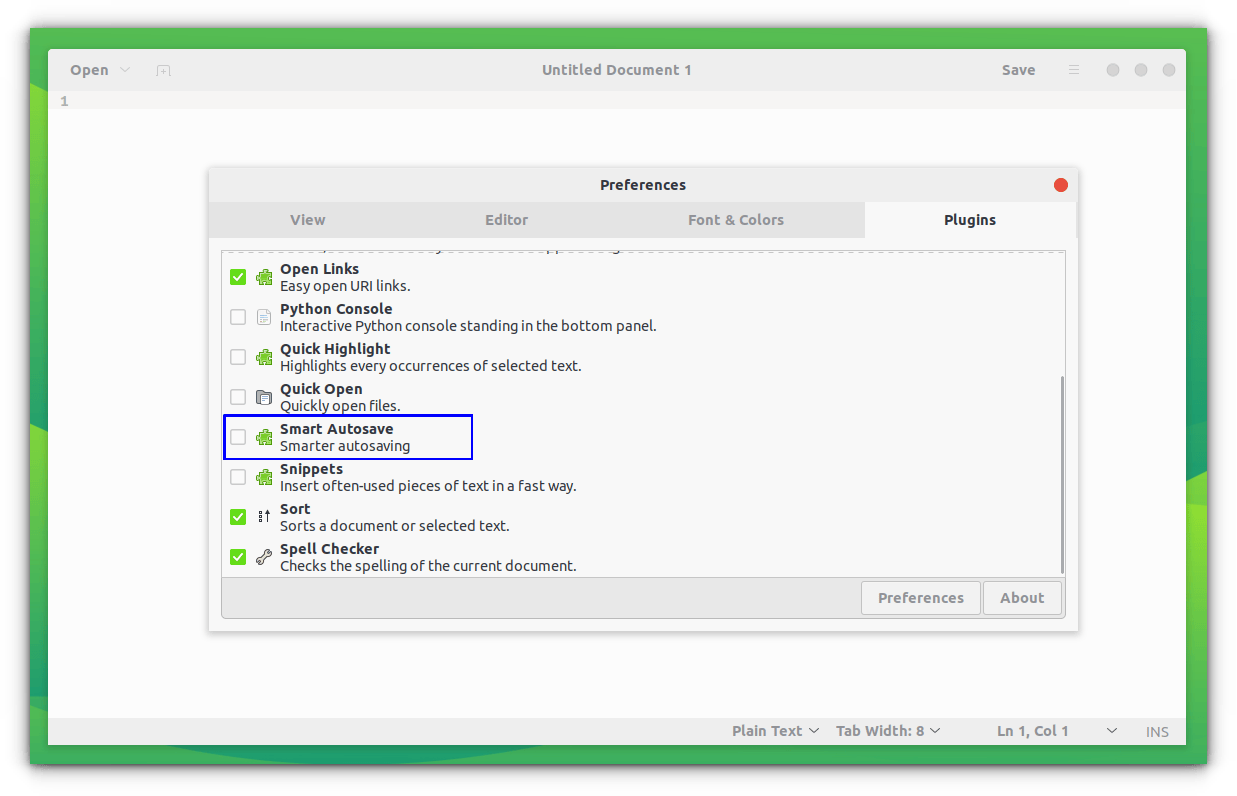Debian 12 “Bookworm” 的新功能和改进
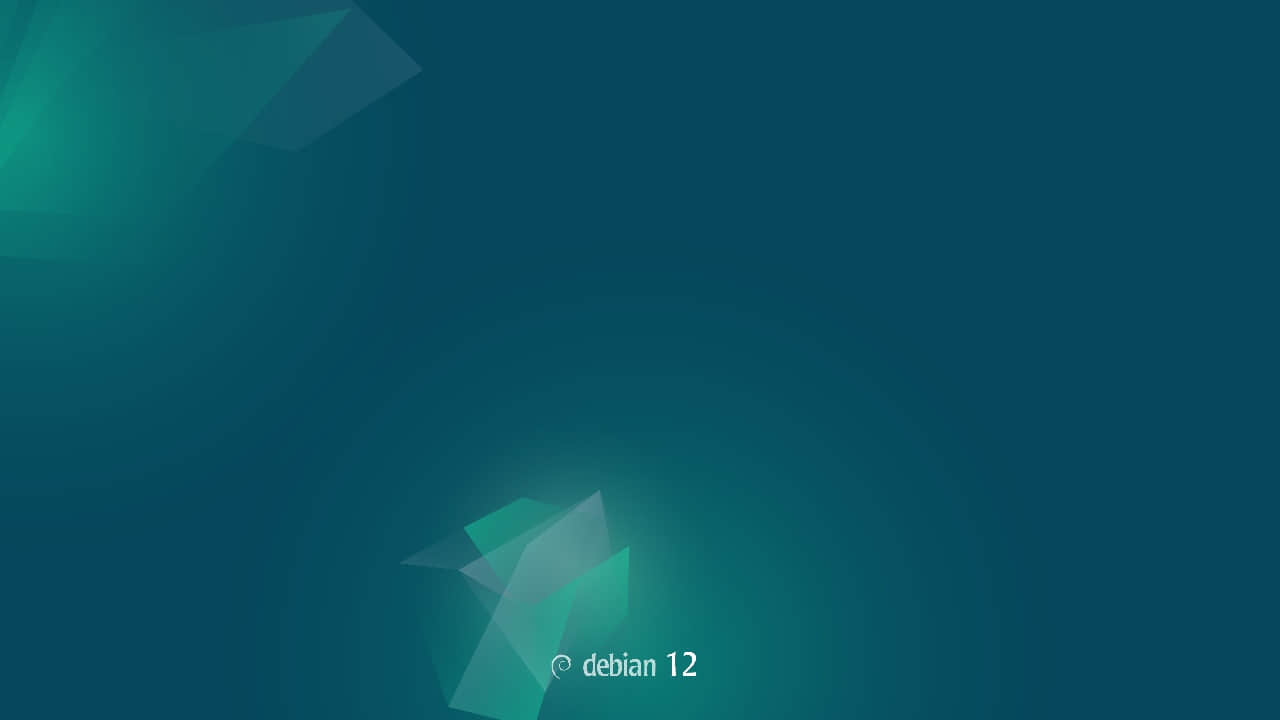
让我们给你总结一下即将发布的 Debian 12 “Bookworm” 的新功能和改进。
Debian 12 已经开发了几个月了,并且正在慢慢走向最终的发布版本。截止发稿时, 它当前正处于冻结状态下。这意味着预计不会有重大的软件包更改或改进。
这个发布版本带来一些新功能和改进,使其成为 Debian 爱好者期待的一个版本。在这篇文章中,我们将讨论 Debian 12 “Bookworm” 的最好的新功能,以及它们如何使用户受益。
让我们来看看。
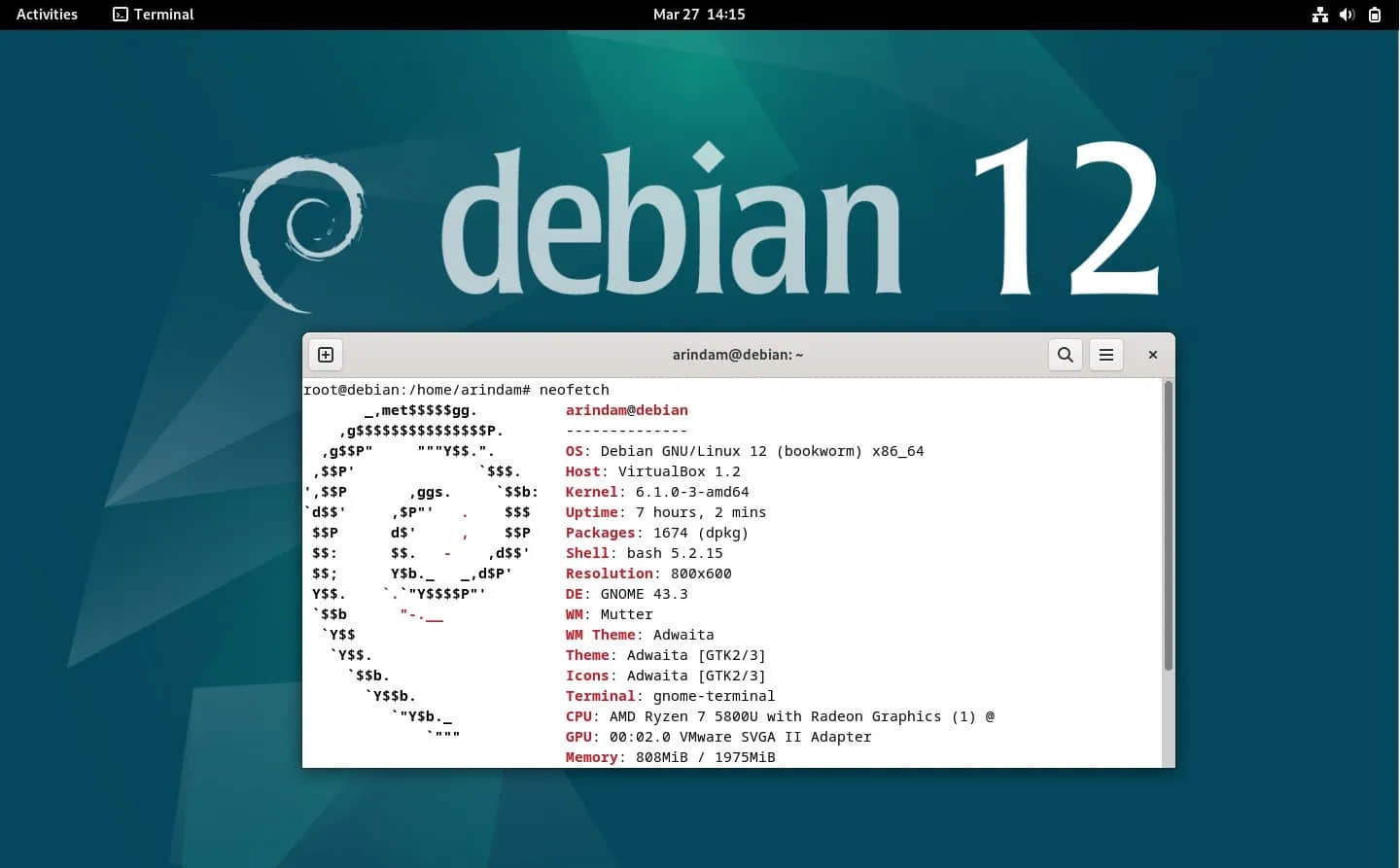
Debian 12 “Bookworm” 的新功能和改进
Linux 内核
这个发布版本采用了发布于 2022 年 12 月的 Linux 主线内核 6.1。从时间线上看,到目前为止,Debian 12 的内核版本号只比最新内核落后一个版本。因此,你将通过使用稳定的 Linux 内核 6.1 来获得最新的和最好的硬件支持。
这个内核的亮点功能包括:初步支持 Rust 框架、更新支持英特尔和 AMD 即将推出的 CPU/GPU 系列硬件、改善 Btrfs 和其它文件系统系统的性能等等。
如果你想要了解更多的话,我们已经有一篇关于 内核 6.1 特性 的专题文章。
在安装程序中的非自由软件包
在 Debian 12 中出现了一个与 Debian 的 ISO 文件有关的重大更改。最初,Debian 就分别针对 “自由” 和 “非自由” 软件包提供了不同的 ISO 文件。专有的 “非自由” 软件包是单独的 ISO 文件的一部分。因此,如果你需要针对你的特殊硬件的驱动支持,那么你可以针对你的笔记本/台式机/服务器下载不同的 ISO 文件。
然而,这种体验使终端用户在选择恰当的 Debian 的 ISO 时感到迷惑。为此,Debian 团队去年发起一次社区投票,以选出如何处理 “非自由” 的最好的选项。
根据 选出的结果 , 现在,基本的 ISO 文件现在包含 “自由” 和 “非自由” 的软件包。
那么,发生了什么变化?
在我们尝试现在官方的 Debian 的 ISO 文件时,你只需要选择一个包含所有东西的 ISO 文件 (DVD 大小的体积)。此外,也提供小型的网络安装的 ISO 文件,包含 “非自由” 固件。
你可以查看关于 Debian 的 ISO 文件的 这篇指南 。
GNOME 在默认情况下使用 Pipewire
如果你在 Debian Linux 中使用 GNOME 桌面环境,那么,给你带来一个好消息。
Debian 12 和 GNOME 桌面环境 在默认情况下,使用 Pipewire 和 Wireplumber 管理器 作为声音服务器,取代了 Pulseaudio 。现代化的 Pipewire 早就已经引入 Ubuntu 、Fedora 、Pop!\_OS 等其它领先的发行版。
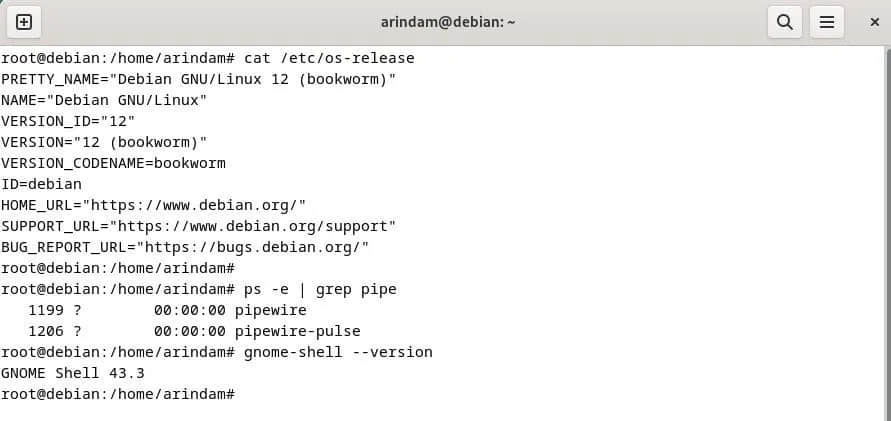
新版本的 Apt 软件包管理器(2.6)
Debian 12 引入 Apt 软件包管理器的最新的版本。Apt 2.6 版本专门处理了这个版本中引入的非自由 ISO 镜像支持。这些更改包含:默认启用非自由固件,Apt 将显示非自由软件包的更新。
桌面环境
在 Debian 12 中,除 GNOME 桌面环境外,所有的主流桌面环境都是最新的。这是因为 GNOME 44 才刚刚发布,由于工作日程计划不一样,因此它没有进入 “Bookworm” 。Debian 12 已经处于硬冻结状态。
因此,在 Debian 12 中,你将得到 GNOME 43 版本,与最新的发布版本相比,它也没有落后多少。此外,如果你从 Debian 11 转换而来,那么,这将是一次重大的 GNOME 升级。
幸运的是,KDE Plasma 5.27 现在可以在这个发布版本中使用了。KDE Plasma 是 Plasma 5 的最终版本,并且在 Plasma 6 版本准备好之前,它可能会成为 LTS 。因此,它是一次重要的升级。KDE Plasma 维护人员成功地实现了这一目标。
另外,在 Debian 12 中的 Xfce 4.18 通过令人惊艳的 Thunar 的特色功能带来了更好的桌面体验。此外,在 Debian 12 中,LXQt 1.2 、MATE 1.26 和 LXDE 11 都是最新的版本。
这里有一份摘要:
- GNOME 43
- KDE Plasma 5.27
- LXDE 11
- LXQt 1.2
- MATE 1.26
- Xfce 4.18
核心模块和应用程序
大多数主要的应用程序都已经刷新版本。尤其是,Python 3.11 已经包含在 Debian 12 中,这将有助于帮助开发者和很多使用情况。此外,LibreOffice 7.4 和 Firefox 102.9 ESR 也是两个重要的更新。这里有一份关于主要应用程序和软件包升级的小列表:
- LibreOffice 7.4.4
- Firefox 102.9 ESR
- GIMP 2.10.32
- OpenJDK 11.6
- PHP 8.2
- Python 3.11+
- Samba 4.17
杂项更新
- Debian 12 现在在双启动设置时可以检测到 Windows 11
- 在 Debian 和 Cinnamon 桌面环境中,默认启用支持屏幕阅读器
- 在 30 秒超时后,自动启动语音合成
- 更容易地检测多路径设备
- 支持多个 initrd 路径
- 支持新的 ARM 和 RISC-V 设备
- 放弃实验性的 DMRAID 支持
你可以 在这里 了解更多的变化。
默认的主题和墙纸
在每一次发布版本中,Debian 都会从引入一些来自社区的令人惊叹的艺术作品。Debian 12 以 “ 绿宝石 ” 作为默认的艺术作品主题。
“经过抛光和凿刻,或在它们原始和纯天然的状态下,宝石可以有无限的形状。”
通过 Emerald 主题,创建者希望将光线与矿物质以一种简洁至近乎空灵的设计结合在一起。
默认主题和横幅可以在安装程序、动画 Plymouth 、壁纸等所有的位置都可以看到。
这里是一些选自 官方画廊 的图片。
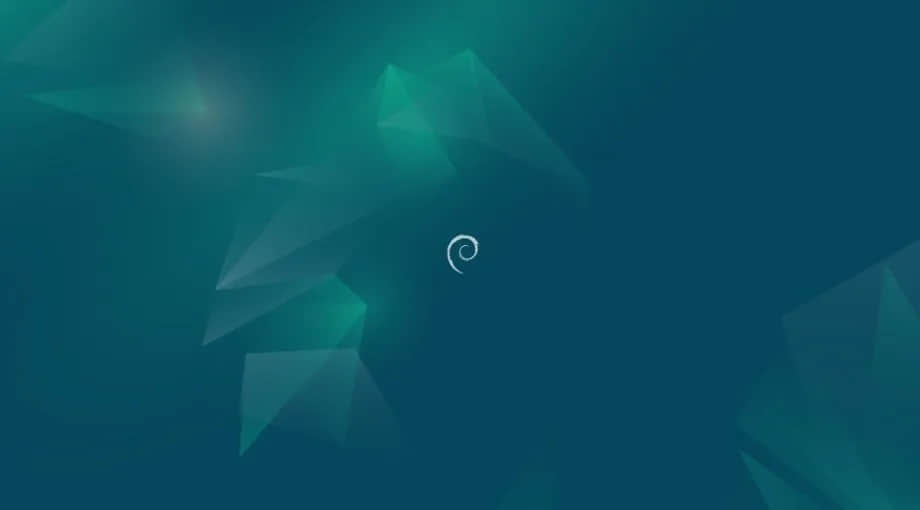
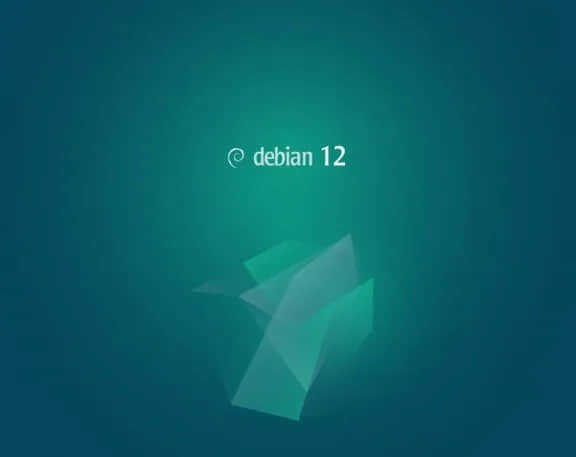
如何下载 Debian 12
注意: Debian 12 尚未发布稳定版本。因此,不要在正式工作中使用它,也不要从 Bullseye 升级到 “Bookworm” 。
如果你正在运行 Debian 11 “Bullseye” ,你可以通过任意的文本编辑器来打开 /etc/apt/sources.list ,并添加下面的命令行。务必验证镜像 URL ,并更改下面的命令行。
deb http://http.us.debian.org/debian bookworm main non-free contrib
deb http://security.debian.org/ bookworm/updates main contrib non-free
deb http://http.us.debian.org/debian sid main non-free contrib
在添加这些命令行后,刷新 apt 缓存:
sudo apt update
接下来,运行下面的命令行来获取更新:
sudo apt dist-upgrade
下载全新的 ISO 文件,访问任意一个下面的链接。
下载 Debian 12 (DVD) ISO – Alpha2
总结
总而言之,Debian 12 “Bookworm” 是一个令人印象深刻的版本,带来了一些新的特色功能和改善。从最新的桌面环境到新内核和更新的软件包,这个发布版本为新用户和有经验的 Debian 用户都提供了很多东西。
因为它专注于稳定性、安全性和开源原则,所以,对于那些寻求替换 Ubuntu 和通用操作系统的人来说,Debian 12 “Bookworm” 可能是最好的选择。
这个版本的最终版本预期在 2023 年第二季度发布。
Debian 12 更改日志(有点过时了)
via: https://www.debugpoint.com/debian-12-features/